
教育管理 占存:165.84 MB 時間:2017-06-27
軟件介紹: 希沃白板5電腦版是一款由希沃(seewo)自主研發的針對信息化教學需求設計的互動式多媒體教學平臺...
希沃白板5是一款專門針對教學場景設計的互動課件產品,那么希沃白板5怎么裁剪圖片?希沃白板5裁剪圖片的方法?下面就讓小編給大家解答下吧!
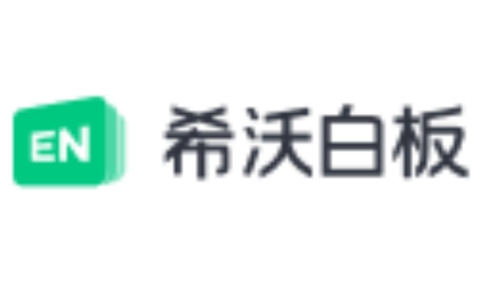
希沃白板5怎么裁剪圖片?
1、選中插入的圖片,此時圖片周圍會出現調整框線。

2、在圖片右側的屬性面板中,找到并點擊“圖片”選項。
3、然后點擊“裁剪”按鈕。
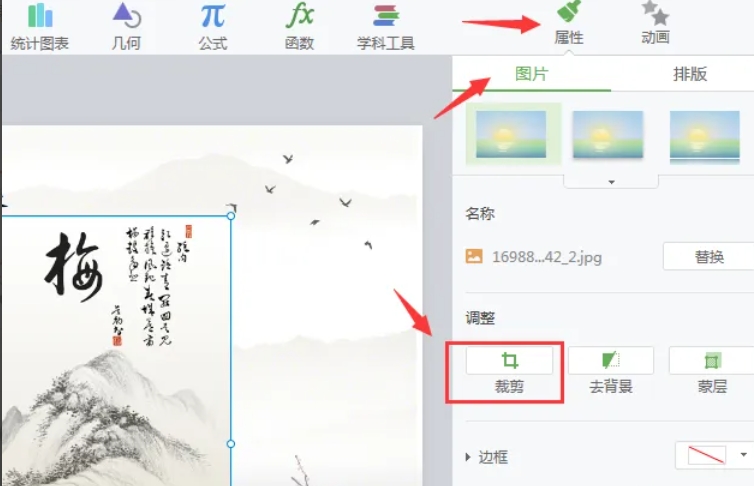
4、圖片的四周會出現裁剪框線,框線內顯示的是將要保留的圖片部分。您可以通過拖動裁剪框線的四個角或邊來調整裁剪區域。
5、調整完成后,如果滿意裁剪效果,點擊裁剪框線外的空白區域或按回車鍵確認裁剪。如果不滿意,可以重新拖動裁剪框線進行調整。

以上就是華軍小編為您整理的希沃白板5怎么裁剪圖片?希沃白板5裁剪圖片的方法啦,希望能幫到您。